Hogyan lehet automatikusan törölni a Firefox előzményeit és cookie-jait kilépéskor

Talán megosztott számítógépet használ az iskolábanvagy otthon. Az ideiglenes böngésző fájlok és a sütik törlése mindkét esetben okos dolog, amelyet időről időre meg kell tenni. Itt található egy tipp, hogyan kell ezt az automatikus műveletet végrehajtani minden egyes bezáráskor.
Alapértelmezés szerint a Firefox az összes adatot menti, beleértve aböngészési előzmények, sütik, gyorsítótár és még keresett kulcsszavak. Noha a sütik és az ideiglenes fájlok manuális törlése meglehetősen egyszerű, a Firefoxnak van egy groovy funkciója, amely automatikusan mindent töröl, amikor kilép a Firefoxból. Ha megosztott számítógépet használ iskolában, munkahelyen vagy otthon - ez jó dolog. Az alábbiak szerint konfigurálhatja.
Nyissa meg a Firefox-ot, kattintson a bal felső sarokban lévő Firefox gombra, majd kattintson a legördülő menü Opciók elemére.
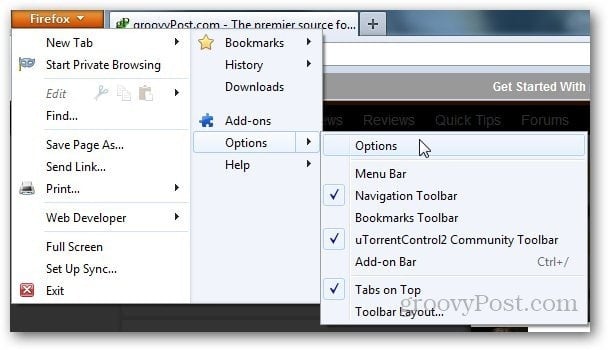
Kattintson az Adatvédelem fülre.
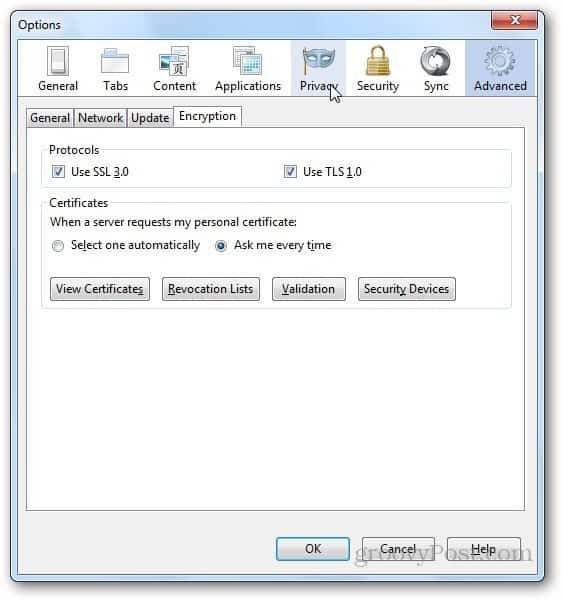
Az Előzmények szakaszban kattintson az alább látható legördülő menüre, és válassza az Egyéni beállítások használata az előzményekhez lehetőséget.
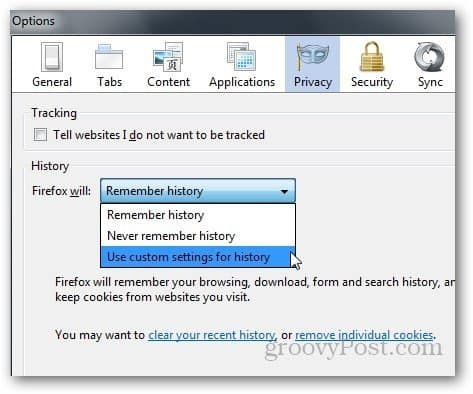
Most jelölje be a Előzmények törlése jelölőnégyzetet, amikor a Firefox kilép. Kattintson az OK gombra.
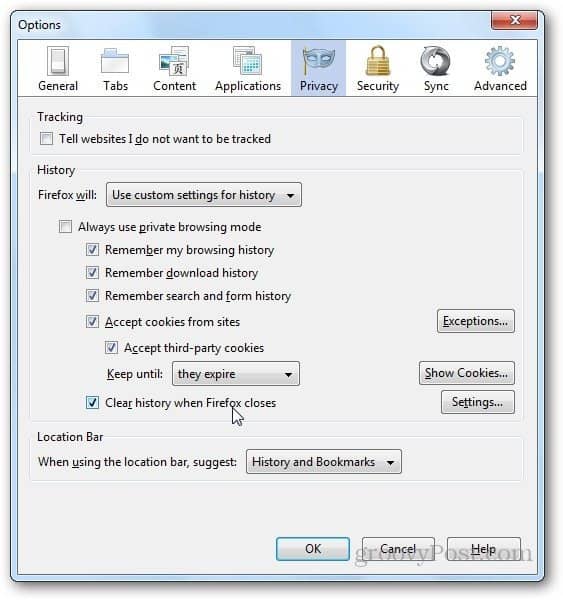
Ha testre szeretné állítani a beállításokat, és csak bizonyos adatokat töröl, kattintson a gombra Beállítások közvetlenül a kilépési előzmények törlése mellett.
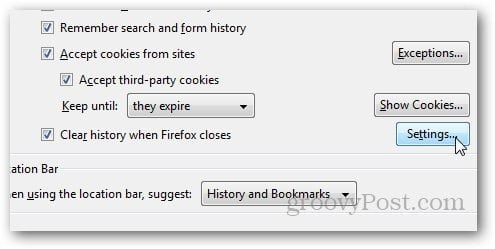
A Kilépésnél válassza ki a törölni kívánt adatokat, majd kattintson az OK gombra.
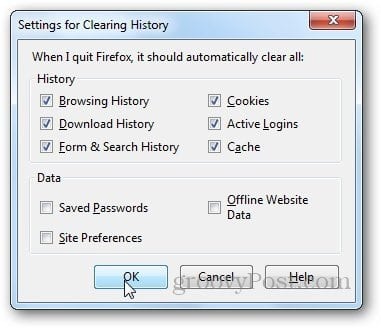
A Firefox most törli az összes kiválasztott adatot, amikor kilép a Firefoxból, és automatizálja a folyamatot, amelyet sokan manuálisan végeznek.
Számos más böngésző hasonló funkcióval rendelkezik, tehát ha Ön a Microsoft Internet Explorer felhasználói is, akkor érdemes megnézni az Előzmények és az ideiglenes fájlok törlésére vonatkozó útmutatót az IE kiadásakor.










Szólj hozzá